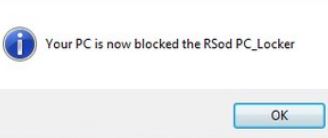 Denne artikel er blevet oprettet for at hjælpe dig med at forklare hvordan du kan fjerne RSod lockscreen ransomware og hvordan man kan få adgang til dine filer.
Denne artikel er blevet oprettet for at hjælpe dig med at forklare hvordan du kan fjerne RSod lockscreen ransomware og hvordan man kan få adgang til dine filer.
En falsk BSOD skab ransomware er blevet opdaget af sikkerhedseksperter. Den virus har til formål at låse skærme af inficerede computer, hvilket gør det umuligt at få adgang til dine krypterede filer. Den malware udfører en fil, der har til formål at manipulere med forskellige processer i firmware på computeren og kan låse systemet via overskrive det er master boot record MBR. Hvis din pc er blevet inficeret med den RSod PC_Locker ransomware, Vi anbefaler, at du læser denne artikel for at lære, hvordan du fjerner RSod PC_Locker fra din pc og få adgang til dine filer.

Trussel Summary
| Navn | RSod PC_Locker |
| Type | Ransomware, Lås skærm |
| Kort beskrivelse | Låser skærmen på ofrets computer, hvorefter kan ændre data i Master Boot Record. |
| Symptomer | Du kan ikke længere få adgang til din computer, og du se en skærm som fastslår, at der er fejl på computeren. |
| Distributionsmetode | Spam e-mails, Vedhæftede filer, eksekverbare filer |
| Værktøj Detection |
Se, om dit system er blevet påvirket af malware
Hent
Værktøj til fjernelse af malware
|
Brugererfaring | Tilmeld dig vores forum at diskutere RSod PC_Locker. |
| Data Recovery Tool | Windows Data Recovery af Stellar Phoenix Varsel! Dette produkt scanner dine drev sektorer til at gendanne mistede filer, og det kan ikke komme sig 100% af de krypterede filer, men kun få af dem, afhængigt af situationen og uanset om du har omformateret drevet. |

RSod PC_Locker – Hvordan har jeg det
De vigtigste metoder via hvilke disse typer af screenlockers der inficerer computere er flere:
- Via en ondsindet JavaScript på en webside.
- Via ondsindet e-mail-spam-meddelelser.
- Via forskellige former for filer, foregiver at være leigitimate.
De cyber-kriminelle, der spreder sådanne låseskærmen virus, de har til formål at bruge EternalBlue exploits og andre typer af exploits, svarer til, hvad den Petya.A virus til at inficere computere. Disse typer af infektion filer kan også komme som et resultat af at åbne en ondsindet e-mail vedhæftet fil som et resultat af at modtage spam mails i din indbakke. Disse typer af malspam beskeder foregive ofte, som om de kommer fra store virksomheder fra folk som DHL, FedEx, PayPal og de sigter mod at narre ofre til at tro, at den vedhæftede fil er et vigtigt dokument, som de har brug for, at se, som en kvittering eller en hvilken som helst anden form for faktura eller bank opgørelse.

RSod Ransomware - Flere oplysninger
Så snart du får smittet med RSod ransomware virus, malwaren kan straks droppe en ondsindet eksekverbar, der forårsager din computer til at være uartig og vise følgende meddelelse:
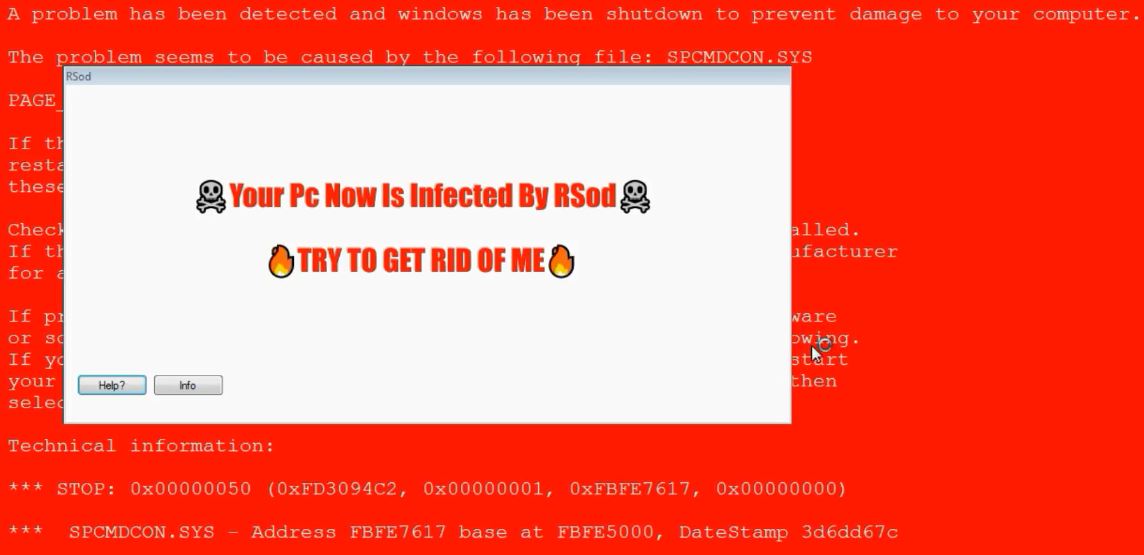
Den anden del af infektion med denne virus er at udføre en skadelig fil, der kan kryptere Master Boot Record af den inficerede pc. Ud over dette, malwaren kan også generere planlagte opgaver, der kan tvinge nulstille din computer, og det kan generere et entydigt id for angriberen, der omtaler sig selv som ”Francesco” for at se. Ud over dette, virus kan også vise Følgende popups:
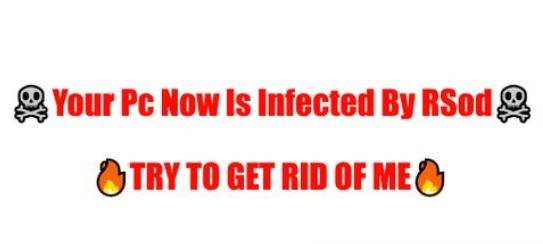

Sådan Prøv og Recover Drives Af RSod Ransomware
Desværre, i modsætning til andre vira, der krypterer MBR og er dekrypteres, dette er ikke tilfældet med denne variant. Det er derfor, har vi besluttet at lave teoretiske instruktioner til at hjælpe dig forsøge at inddrive i det mindste nogle af dine vigtige filer.
Her er hvad du skal have for vejledningen:
- En skruetrækker, svarende til skrivebordet / laptop.
- En sikker computer, der scannes for malware og rengøres og har en ordentlig ransomware beskyttelse.
- Tålmodighed.
Først og fremmest, du bør vælge den sikker computer, hvorfra man kan scanne dine filer til at være en kraftfuld Windows-maskine, som også er sikret. Det er derfor, vi anbefaler at følge disse trin for at sikre det:
1. Hent en ransomware og malware beskyttelse program.
Spy Hunter scanner kun detektere trussel. Hvis du ønsker, at truslen skal fjernes automatisk, du nødt til at købe den fulde version af anti-malware værktøj.Læs mere om SpyHunter Anti-Malware værktøj / Sådan fjernes SpyHunter
2. Download en program beskyttelse relevant ransomware.
3. Download en relevant cloud backup-program der sikkerhedskopier kopier af dine filer på en sikker server, og selv om din computer er berørt, vil du være beskyttet. For mere information kan du også tjekke en anden metoder til at sikkert gemme dine data her.
Efter fastgørelse af test-computer, du bør forberede det til dekryptering proces, der vil højst sandsynligt være langvarige. Derfor anbefaler vi at ændre strømindstillinger, så din dekryptering computeren ikke automatisk dvale eller sove, mens venstre dekryptere drevet.
→ Trin 1: Klik på batteriikonet i systembakken (ud for den digitale ur) i Windows og derefter klikke på Flere Strømstyring.
Trin 2:Menuen Strømstyring vises. I din magt plan klikke på Skift indstillinger.
Trin 3: I din plan indstillinger du sørge for at angive “Sluk skærmen” og “Sæt computeren på vågeblus” til “Aldrig” fra drop down minutter menu.
Trin 4: Klik på Gem ændringer og lukke den.
Recovery Phase
For gendannelsesprocessen, Vi har skitseret en række ofte mødt drev migration scenarier, som kan være mulig mellem forskellige computere:
- Fra Laptop til Laptop uden ekstra komponenter.
- Fra skrivebordet til desktop uden ekstra komponenter.
- Fra Laptop til desktop med en SATA kabel, hvis skrivebordet har en forældet chipset.
- Fra Desktop til Laptop med en SATA kabel, hvis Laptop har en nyere chipset.
For at forenkle processen, anbefaler vi dig at vælge maskiner, der ikke kræver nogen ekstra kabler eller komponenter til det drev til at køre på dem. I tilfælde af at du ikke har en sådan mulighed, anbefaler vi at bruge en ekstern SATA-USB-adapter.
Trin 1: Fjern batteriet og strøm fra din bærbare computer. For stationære computere, du fjerne fjerne strømmen fra kontakten.
Trin 2: Med skruetrækkeren, skru sag, der bærer harddisken. For bærbare computere, bør du følge disse trin:
Trin 3: Fjern harddisken igen med skruetrækkeren. Det vil ligne den på billedet nedenfor:
Trin 4: Plug-in harddisken på en sikker computer, der har en internetforbindelse og Windows installeret og skru det fast. Hvis den er tilsluttet direkte, harddisken bør detekteres af OS som en separat partition, ligner billedet nedenfor:
Trin 5: Når du har tilsluttet drevet, du kan være i stand til at åbne den. Men hvis det ikke er oplukkelige, det er fordi det er sektorer er krypteret. Men, fordi kun MBR måske eller måske ikke er blevet ændret ved RSod ransomware, du kan have en chance for at komme filerne fra drevet, som du scanner en tabt partition. Hvis du kan få adgang til drev, men du undlader at få adgang til% Brugerprofil% mappe, hvor dine filer er, tilrådes, at du kan bruge AntiWinLocker eller lignende software der gør det muligt at få adgang til denne mappe fra en anden pc.
Bemærk, at hvis skillevæggen er brudt eller ikke-oplukkelig, én måde at gå rundt dette er at bruge data recovery programmer har støtte til scanning brudte skillevægge, men vi anbefaler dig at prøve følgende:
→ Stellar Phoenix Windows Data Recovery
Trin 6: Fjern malware ved at scanne den partition med en anti-malware-software hvorefter du kan sætte den ryddet harddisk tilbage i din PC.

Konklusion og opdateringer
Vi vil fortsætte med at overvåge situationen med RSod ransomware og opdatering, hvis mere information om denne ransomware variant kommer ud. Følg denne webside eller vores blog nyhedsbrev via e-mail for mere information til at komme snart. I mellemtiden, vi på det kraftigste råde dig til at opdatere din Windows-systemer og sikre dem ordentligt mod malware. Hvis du vil vide mere om sikkerhed din pc og data i fremtiden, Vi anbefaler at læse de følgende materialer:
→Relaterede:Ransomware Beskyttelse Tips
→Relaterede:Sikker gemme dine vigtige filer og beskytte dem mod malware
- Trin 1
- Trin 2
- Trin 3
- Trin 4
- Trin 5
Trin 1: Scan efter RSod PC_Locker med SpyHunter Anti-Malware Tool



Automatisk fjernelse af ransomware - Videoguide
Trin 2: Uninstall RSod PC_Locker and related malware from Windows
Her er en metode i nogle få nemme trin, der bør være i stand til at afinstallere de fleste programmer. Uanset om du bruger Windows 10, 8, 7, Vista eller XP, disse skridt vil få arbejdet gjort. At trække det program eller dets mappe til papirkurven kan være en meget dårlig beslutning. Hvis du gør det, stumper og stykker af programmet er efterladt, og det kan føre til ustabile arbejde på din PC, fejl med filtypen foreninger og andre ubehagelige aktiviteter. Den rigtige måde at få et program fra din computer er at afinstallere det. For at gøre dette:


 Følg instruktionerne ovenfor, og du vil med succes slette de fleste uønskede og ondsindede programmer.
Følg instruktionerne ovenfor, og du vil med succes slette de fleste uønskede og ondsindede programmer.
Trin 3: Rens eventuelle registre, oprettet af RSod PC_Locker på din computer.
De normalt målrettede registre af Windows-maskiner er følgende:
- HKEY_LOCAL_MACHINE Software Microsoft Windows CurrentVersion Run
- HKEY_CURRENT_USER Software Microsoft Windows CurrentVersion Run
- HKEY_LOCAL_MACHINE Software Microsoft Windows CurrentVersion RunOnce
- HKEY_CURRENT_USER Software Microsoft Windows CurrentVersion RunOnce
Du kan få adgang til dem ved at åbne Windows Registry Editor og slette eventuelle værdier, oprettet af RSod PC_Locker der. Dette kan ske ved at følge trinene nedenunder:


 Tip: For at finde en virus-skabt værdi, du kan højreklikke på det og klikke "Modificere" at se, hvilken fil det er indstillet til at køre. Hvis dette er virus fil placering, fjerne værdien.
Tip: For at finde en virus-skabt værdi, du kan højreklikke på det og klikke "Modificere" at se, hvilken fil det er indstillet til at køre. Hvis dette er virus fil placering, fjerne værdien.
Inden start "Trin 4", be om boot tilbage til normal tilstand, hvis du er i øjeblikket i fejlsikret tilstand.
Dette vil gøre det muligt for dig at installere og brug SpyHunter 5 succesfuld.
Trin 4: Start din pc i fejlsikret tilstand for at isolere og fjerne RSod PC_Locker





Trin 5: Prøv at gendanne filer, der er krypteret af RSod PC_Locker.
Metode 1: Brug STOP Decrypter af Emsisoft.
Ikke alle varianter af denne ransomware kan dekrypteres gratis, men vi har tilføjet den decryptor bruges af forskere, der ofte opdateret med de varianter, der i sidste ende blive dekrypteret. Du kan prøve og dekryptere dine filer ved hjælp nedenstående vejledning, men hvis de ikke arbejde, så desværre din variant af ransomware virus er ikke dekrypteres.
Følg instruktionerne nedenfor for at bruge Emsisoft Decrypter og dekryptere dine filer gratis. Du kan downloade Emsisoft dekryptering værktøj knyttet her og derefter følge trinene nedenfor tilvejebragte:
1 Højreklik på Decrypter og klik på Kør som administrator som vist nedenfor:

2. Enig med licensbetingelserne:

3. Klik på "Tilføj mappe" og derefter tilføje de mapper, hvor du ønsker filerne dekrypteret som vist nedenunder:

4. Klik på "Dekryptér" og vente på dine filer, der skal afkodes.

Note: Kredit til decryptor går til Emsisoft forskere, der har gjort det gennembrud med denne virus.
Metode 2: Brug datagendannelsessoftware
Ransomware-infektioner og RSod PC_Locker sigter mod at kryptere dine filer ved hjælp af en krypteringsalgoritme, som kan være meget vanskeligt at dekryptere. Det er derfor, vi har foreslået en data recovery metode, der kan hjælpe dig med at gå rundt direkte dekryptering og forsøge at gendanne dine filer. Husk, at denne metode ikke kan være 100% effektiv, men kan også hjælpe dig lidt eller meget i forskellige situationer.
Du skal blot klikke på linket og på hjemmesidens menuer øverst, vælge data Recovery - Guiden til gendannelse af data til Windows eller Mac (afhængigt af dit operativsystem), og download og kør derefter værktøjet.
RSod PC_Locker-FAQ
What is RSod PC_Locker Ransomware?
RSod PC_Locker er en ransomware infektion - den ondsindede software, der lydløst kommer ind på din computer og blokerer enten adgang til selve computeren eller krypterer dine filer.
Mange ransomware-vira bruger sofistikerede krypteringsalgoritmer til at gøre dine filer utilgængelige. Målet med ransomware-infektioner er at kræve, at du betaler en løsepenge-betaling for at få adgang til dine filer tilbage.
What Does RSod PC_Locker Ransomware Do?
Ransomware er generelt en ondsindet software der er designet for at blokere adgangen til din computer eller filer indtil en løsesum er betalt.
Ransomware-virus kan også beskadige dit system, korrupte data og slette filer, resulterer i permanent tab af vigtige filer.
How Does RSod PC_Locker Infect?
Via flere måder.RSod PC_Locker Ransomware inficerer computere ved at blive sendt via phishing-e-mails, indeholder virus vedhæftning. Denne vedhæftning maskeres normalt som et vigtigt dokument, lignende En faktura, bankdokument eller endda en flybillet og det ser meget overbevisende ud for brugerne.
Another way you may become a victim of RSod PC_Locker is if you download et falsk installationsprogram, crack eller patch fra et websted med lavt omdømme eller hvis du klikker på et viruslink. Mange brugere rapporterer at få en ransomware-infektion ved at downloade torrents.
How to Open .RSod PC_Locker files?
Du can't uden en dekryptering. På dette tidspunkt, den .RSod PC_Locker filer er krypteret. Du kan kun åbne dem, når de er dekrypteret ved hjælp af en specifik dekrypteringsnøgle til den bestemte algoritme.
Hvad skal man gøre, hvis en dekryptering ikke virker?
Gå ikke i panik, og sikkerhedskopiere filerne. Hvis en dekrypter ikke dekrypterede din .RSod PC_Locker filer med succes, så fortvivl ikke, fordi denne virus stadig er ny.
Kan jeg gendanne ".RSod PC_Locker" Filer?
Ja, undertiden kan filer gendannes. Vi har foreslået flere filgendannelsesmetoder det kunne fungere, hvis du vil gendanne .RSod PC_Locker filer.
Disse metoder er på ingen måde 100% garanteret, at du vil være i stand til at få dine filer tilbage. Men hvis du har en sikkerhedskopi, dine chancer for succes er meget større.
How To Get Rid of RSod PC_Locker Virus?
Den sikreste måde og den mest effektive til fjernelse af denne ransomware-infektion er brugen a professionelt anti-malware program.
Det vil scanne efter og finde RSod PC_Locker ransomware og derefter fjerne det uden at forårsage yderligere skade på dine vigtige .RSod PC_Locker filer.
Kan jeg rapportere Ransomware til myndigheder?
Hvis din computer blev inficeret med en ransomware-infektion, du kan rapportere det til de lokale politiafdelinger. Det kan hjælpe myndigheder overalt i verden med at spore og bestemme gerningsmændene bag den virus, der har inficeret din computer.
Nedenfor, Vi har udarbejdet en liste med offentlige websteder, hvor du kan indgive en rapport, hvis du er offer for en cyberkriminalitet:
Cybersikkerhedsmyndigheder, ansvarlig for håndtering af ransomware-angrebsrapporter i forskellige regioner over hele verden:
Tyskland - Officiel portal for det tyske politi
Forenede Stater - IC3 Internet Crime Complaint Center
Storbritannien - Action svig politi
Frankrig - Indenrigsministeriet
Italien - Statens politi
Spanien - Nationalt politi
Holland - Retshåndhævelse
Polen - Politi
Portugal - Justitspolitiet
Grækenland - Enhed om cyberkriminalitet (Hellenske politi)
Indien - Mumbai-politiet - CyberCrime-undersøgelsescelle
Australien - Australsk High Tech Crime Center
Rapporter kan besvares inden for forskellige tidsrammer, afhængigt af dine lokale myndigheder.
Kan du stoppe Ransomware i at kryptere dine filer?
Ja, du kan forhindre ransomware. Den bedste måde at gøre dette på er at sikre, at dit computersystem er opdateret med de nyeste sikkerhedsrettelser, bruge et velrenommeret anti-malware program og firewall, sikkerhedskopiere dine vigtige filer ofte, og undgå at klikke videre ondsindede links eller downloade ukendte filer.
Can RSod PC_Locker Ransomware Steal Your Data?
Ja, i de fleste tilfælde ransomware vil stjæle dine oplysninger. It is a form of malware that steals data from a user's computer, krypterer det, og kræver derefter en løsesum for at dekryptere den.
I mange tilfælde, den malware forfattere eller angribere vil true med at slette data eller udgive det online medmindre løsesummen er betalt.
Kan Ransomware inficere WiFi?
Ja, ransomware kan inficere WiFi-netværk, da ondsindede aktører kan bruge det til at få kontrol over netværket, stjæle fortrolige data, og låse brugere ud. Hvis et ransomware-angreb lykkes, det kan føre til tab af service og/eller data, og i nogle tilfælde, økonomiske tab.
Skal jeg betale Ransomware?
Nej, du bør ikke betale ransomware-afpressere. At betale dem opmuntrer kun kriminelle og garanterer ikke, at filerne eller dataene bliver gendannet. Den bedre tilgang er at have en sikker backup af vigtige data og være opmærksom på sikkerheden i første omgang.
What Happens If I Don't Pay Ransom?
If you don't pay the ransom, hackerne kan stadig have adgang til din computer, data, eller filer og kan fortsætte med at true med at afsløre eller slette dem, eller endda bruge dem til at begå cyberkriminalitet. I nogle tilfælde, de kan endda fortsætte med at kræve yderligere løsepengebetalinger.
Kan et Ransomware-angreb opdages?
Ja, ransomware kan detekteres. Anti-malware-software og andre avancerede sikkerhedsværktøjer kan opdage ransomware og advare brugeren når det er til stede på en maskine.
Det er vigtigt at holde sig ajour med de seneste sikkerhedsforanstaltninger og at holde sikkerhedssoftware opdateret for at sikre, at ransomware kan opdages og forhindres.
Bliver ransomware-kriminelle fanget?
Ja, ransomware-kriminelle bliver fanget. Retshåndhævende myndigheder, såsom FBI, Interpol og andre har haft succes med at opspore og retsforfølge ransomware-kriminelle i USA og andre lande. I takt med at ransomware-trusler fortsætter med at stige, det samme gør håndhævelsesaktiviteten.
About the RSod PC_Locker Research
Indholdet udgiver vi på SensorsTechForum.com, this RSod PC_Locker how-to removal guide included, er resultatet af omfattende forskning, hårdt arbejde og vores teams hengivenhed til at hjælpe dig med at fjerne den specifikke malware og gendanne dine krypterede filer.
Hvordan udførte vi undersøgelsen af denne ransomware?
Vores forskning er baseret på en uafhængig undersøgelse. Vi er i kontakt med uafhængige sikkerhedsforskere, og som sådan, vi modtager daglige opdateringer om de seneste malware- og ransomware-definitioner.
Endvidere, the research behind the RSod PC_Locker ransomware threat is backed with VirusTotal og NoMoreRansom projekt.
For bedre at forstå ransomware-truslen, Se venligst følgende artikler, som giver kyndige detaljer.
Som et sted, der siden har været dedikeret til at levere gratis fjernelsesinstruktioner for ransomware og malware 2014, SensorsTechForum's anbefaling er at Vær kun opmærksom på pålidelige kilder.
Sådan genkendes pålidelige kilder:
- Kontroller altid "Om os" hjemmeside.
- Profil af indholdsskaberen.
- Sørg for, at rigtige mennesker er bag webstedet og ikke falske navne og profiler.
- Bekræft Facebook, LinkedIn og Twitter personlige profiler.





